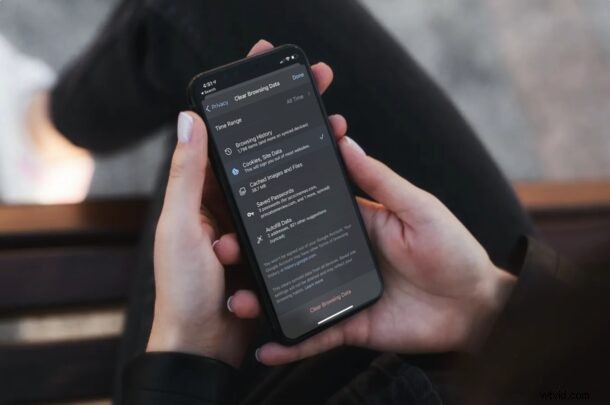
Pokud používáte Google Chrome pro iPhone nebo iPad, můžete občas chtít vymazat soubory cookie pro webové stránky nebo jiná data webových stránek. A možná chcete konkrétně vymazat soubory cookie webových stránek, aniž by to ovlivnilo celou vaši historii procházení, historii vyhledávání a uložená hesla v Chromu? To lze provést v iOS a iPadOS snadno a během několika sekund.
Chrome je velmi oblíbený webový prohlížeč, a přestože většina uživatelů iPhonů/iPadů používá Safari, který je předinstalovaný na zařízeních iOS a iPadOS, mnoho lidí stále používá a preferuje Google Chrome, ať už kvůli jeho konkrétním funkcím, nebo synchronizace napříč platformami, možnosti, výkon nebo jen obecné preference. Google Chrome vám nabízí spoustu přizpůsobených možností pro vymazání údajů o prohlížení, takže pokud chcete vymazat soubory cookie nebo data webových stránek na iPhonu nebo iPadu, přečtěte si to.
Jak vymazat soubory cookie a data webových stránek v prohlížeči Chrome pro iPhone a iPad
Jak již bylo zmíněno dříve, soubory cookie webových stránek lze odstranit v rámci samotné aplikace a nastavení je zastrčeno v části Nastavení soukromí.
- Spusťte aplikaci Chrome na svém zařízení iOS/iPadOS.

- Klepněte na ikonu se třemi tečkami, která se nachází hned vedle možnosti Karty.

- Tím získáte přístup k dalším možnostem. Klepnutím na „Nastavení“ získáte přístup k nastavení Chromu.
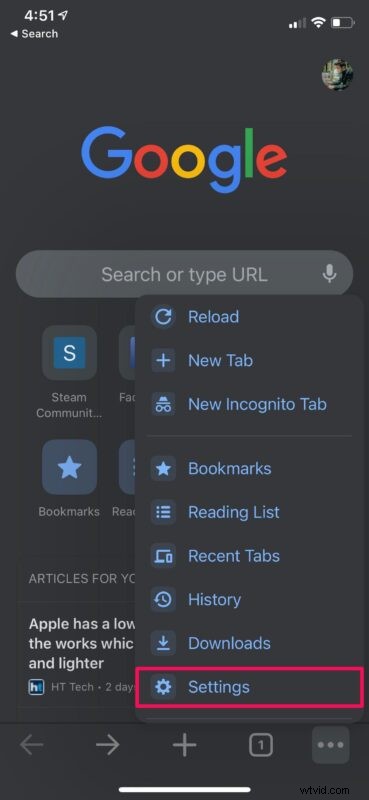
- Zde přejděte na nastavení „Soukromí“ umístěné pod Hlasovým vyhledáváním, jak je znázorněno na snímku obrazovky níže.
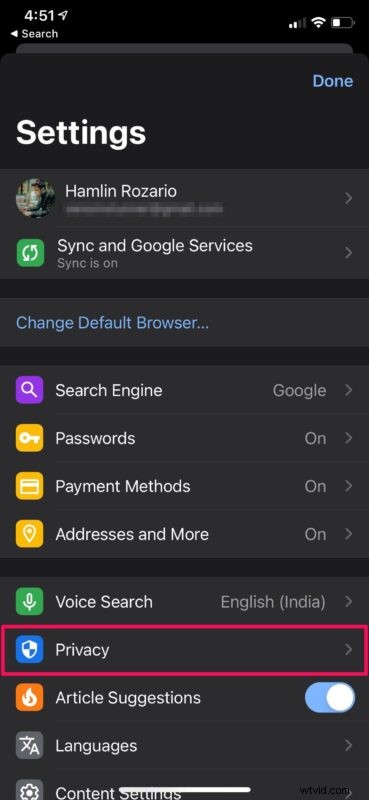
- Poté klepněte na „Vymazat údaje o prohlížení“, abyste získali přístup ke všem datům, která Chrome uložil.
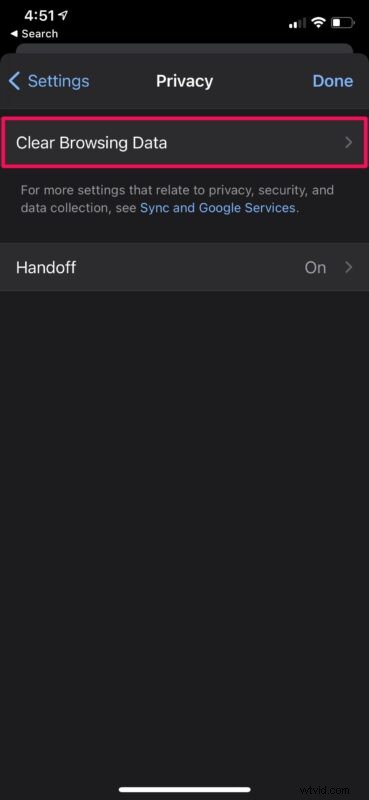
- Vyberte „Soubory cookie, data webu“ a zrušte zaškrtnutí všeho, co je již vybráno, a poté klepněte na „Vymazat údaje o prohlížení“. Až budete vyzváni, potvrďte to.
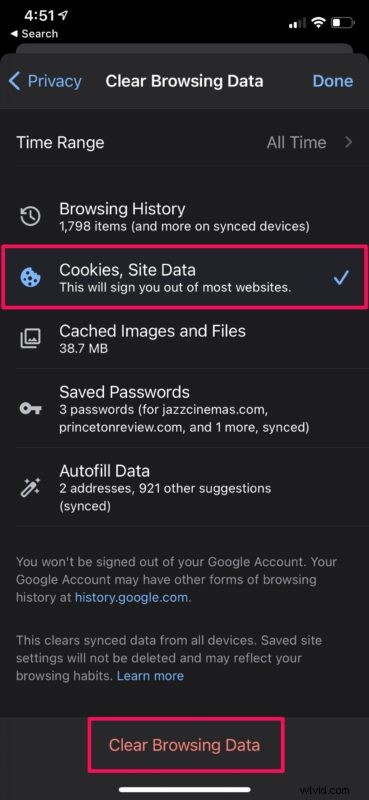
To je vše, co musíte udělat, aby byly soubory cookie vašeho webu odstraněny z Chromu na vašem iPhonu a iPadu.
I když vymazání souborů cookie a dat webových stránek může uvolnit určitý úložný prostor ve vašem zařízení nebo dokonce úložný prostor iCloud, je to za cenu mírně zhoršeného procházení, dokud nebudou vytvořeny nové soubory cookie. Obvykle to znamená, že se budete znovu přihlašovat na webové stránky, znovu ukládat přihlašovací údaje a hesla a podobně. Důvodem je skutečnost, že uložené přihlašovací údaje a předvolby webu byly smazány, ale jakmile je všechny znovu nastavíte, vrátí se do normálu.
Ve stejné nabídce nastavení Chrome můžete v případě potřeby odstranit obrázky, soubory, uložená hesla, data automatického vyplňování a samozřejmě historii procházení. Můžete dokonce nastavit časový rozsah a odstranit pouze data, která byla uložena během tohoto období.
Pokud používáte Google Chrome i na jiných zařízeních a jste přihlášeni ke svému účtu Google, data se vymažou i z nich.
Ačkoli je v Safari poněkud nepohodlné konkrétně odstranit soubory cookie, máte možnost odstranit soubory cookie pro jednotlivé webové stránky, což v prohlížeči Chrome chybí. To vám umožní odstranit soubory cookie pro webové stránky, které pravidelně nepoužíváte. Pokud na svém iPhonu nebo iPadu místo Chromu používáte Safari, zde se dozvíte, jak vymazat pouze soubory cookie, aniž by to ovlivnilo historii procházení Safari.
Pokud máte nějaký obzvláště užitečný postřeh nebo zajímavé triky týkající se tohoto tématu, podělte se o něj v komentářích.
